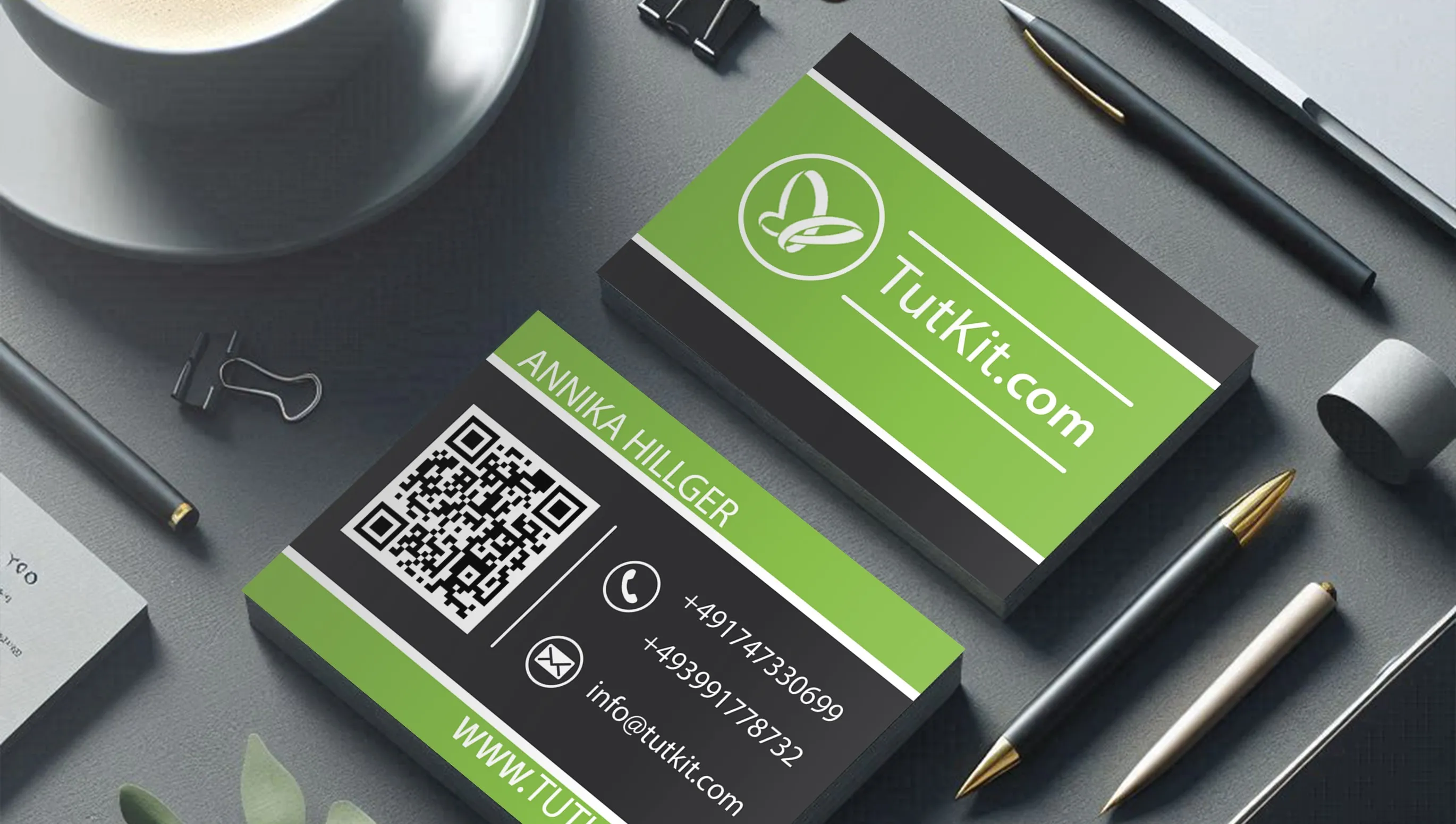Keperluan sebuah kartu nama mungkin terlihat tidak penting, namun sebenarnya tidak. Di dunia yang kompetitif, setiap detail sangatlah penting, dan kartu nama menunjukkan kepada calon pelanggan bahwa Anda terorganisir dan dapat diandalkan. Kartu nama ini berisi informasi kontak tentang Anda atau perusahaan Anda. Anda dapat memberikan nomor telepon kepada calon pelanggan, tetapi tidak selalu ada waktu atau tempat. Dan bagaimana kesan yang akan diperoleh calon pelanggan dari perusahaan Anda?
Sekarang Anda akan belajar bagaimana membuat kartu nama Anda sendiri dengan Adobe Photoshop. Informasi apa saja yang harus ada di dalamnya dan di mana Anda dapat menempatkannya. Dalam artikel ini, Anda juga akan menemukan semua detail dan tips bermanfaat untuk membuat kartu nama berkualitas tinggi.
Siap, dan mulai!
Daftar Isi
- Apa yang Anda Butuhkan Sebelum Mendesain Kartu Nama
- Membuat Proyek di Adobe Photoshop
- Pembuatan Dua Area Kerja
- Membuat Latar Belakang Kartu Nama di Adobe Photoshop
- Penempatan Teks pada Kartu Nama
- Elemen Terakhir dalam Desain Kartu Nama Menjadi Kartu Nama
- Menyimpan File untuk Cetak Kartu Nama
- Template Kartu Nama Siap Pakai
- Template Kartu Nama di Tutkit.com
Apa yang Anda Butuhkan Sebelum Mendesain Kartu Nama
Sebelum Anda mulai bekerja di Photoshop, Anda harus:
- Menyiapkan informasi.
- Pilih warna dasar dan jenis huruf.
- Lihat contoh karya sejenis untuk mendapatkan inspirasi dan menemukan solusi menarik.
Membuat Proyek di Adobe Photoshop
Mari kita mulai program dan ikuti langkah-langkah sederhana untuk membuat proyek di Photoshop.
- Pada jendela yang muncul, klik File Baru.
- Pada jendela yang bernama Dokumen Baru, pilih bagian Cetak.
- Pilih format apa pun di sini dan konfigurasikan.
- Mulailah dengan langkah-langkah tersebut. Nama, ukuran (85 X 55) ukuran standar di Eropa, mode warna CMYK penting, dan resolusi 300. Dokumen akan dibuat di sini karena akan dicetak dengan printer kantor. Jika Anda ingin mencetak dokumen secara profesional melalui percetakan, Anda harus menambahkan bleed sesuai kebutuhan. Biasanya bleed adalah 2 atau 3 mm. Situs web percetakan biasanya akan memberitahu Anda tentang bleed. Dalam kasus ini, jika bleed adalah 3 mm, buat dokumen dalam ukuran 91 X 61 mm.
Penataan kartu nama (horizontal atau vertikal) tergantung pada preferensi dan desain. Penataan horizontal digunakan ketika elemen grafis lebar dan teks lebih digunakan. Penataan vertikal untuk format portrait atau elemen vertikal.
Setelah semuanya disiapkan, klik Buat.
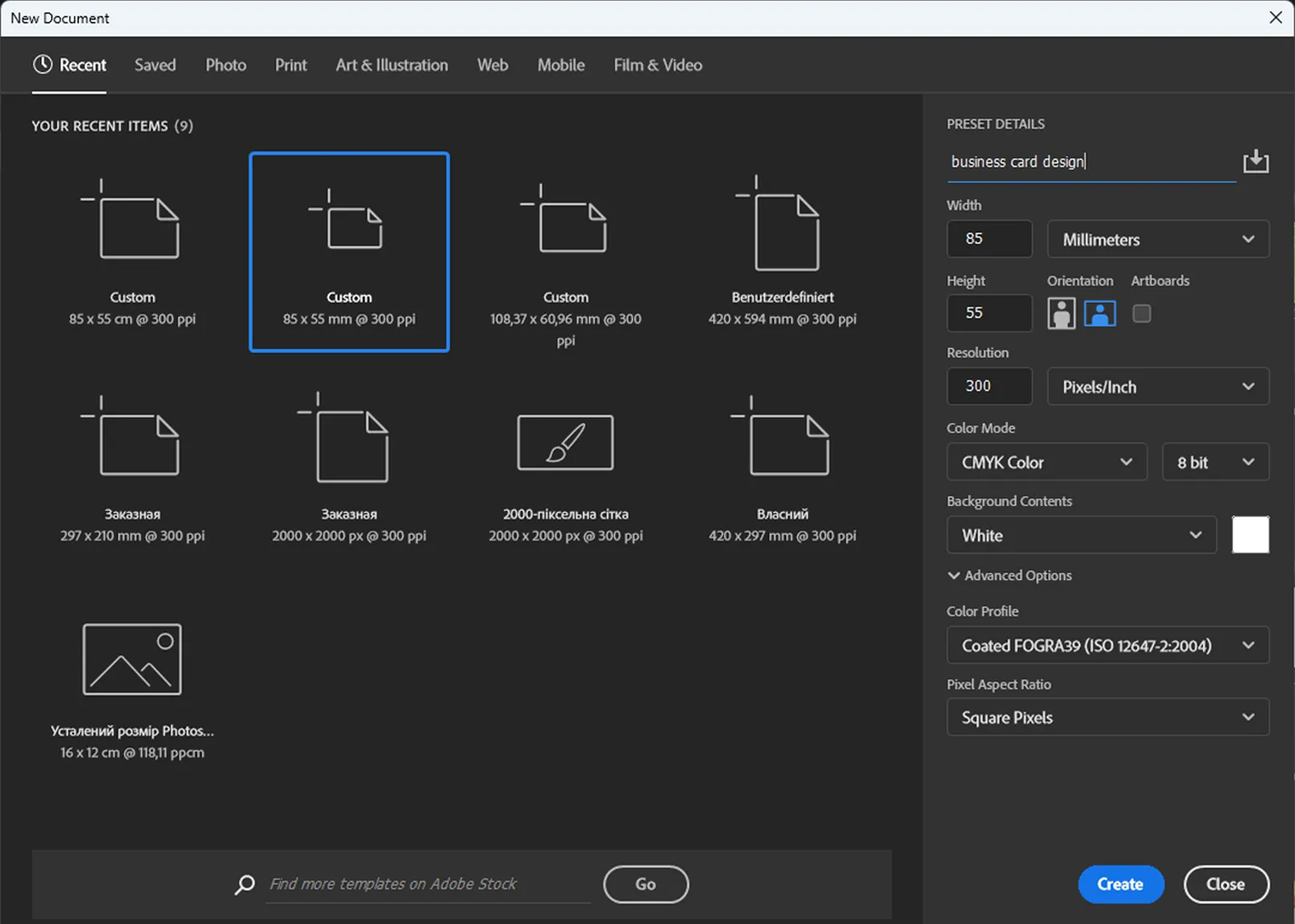
Pembuatan Dua Area Kerja
Pada jendela yang muncul, kita harus membuat area kerja kedua dan menetapkan bingkai untuk mencetak dan memotong.
Mulailah dengan membuat area kerja kedua. Pilih alat papan gambar dengan kombinasi tombol Shift+V.
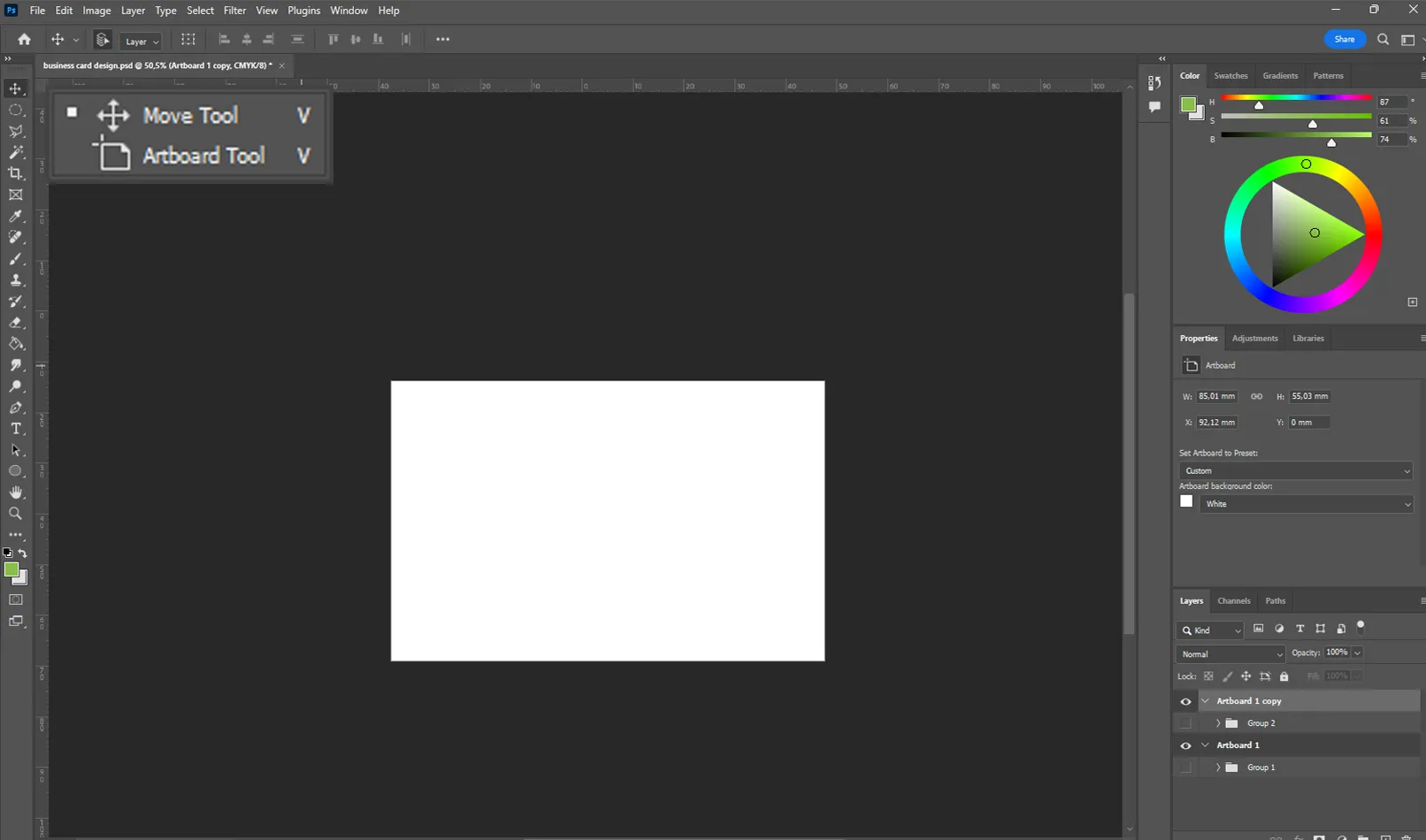
Klik dengan tombol kiri pada area kerja. Tahan tombol kiri dan seret ke kanan dengan tombol Alt ditekan.
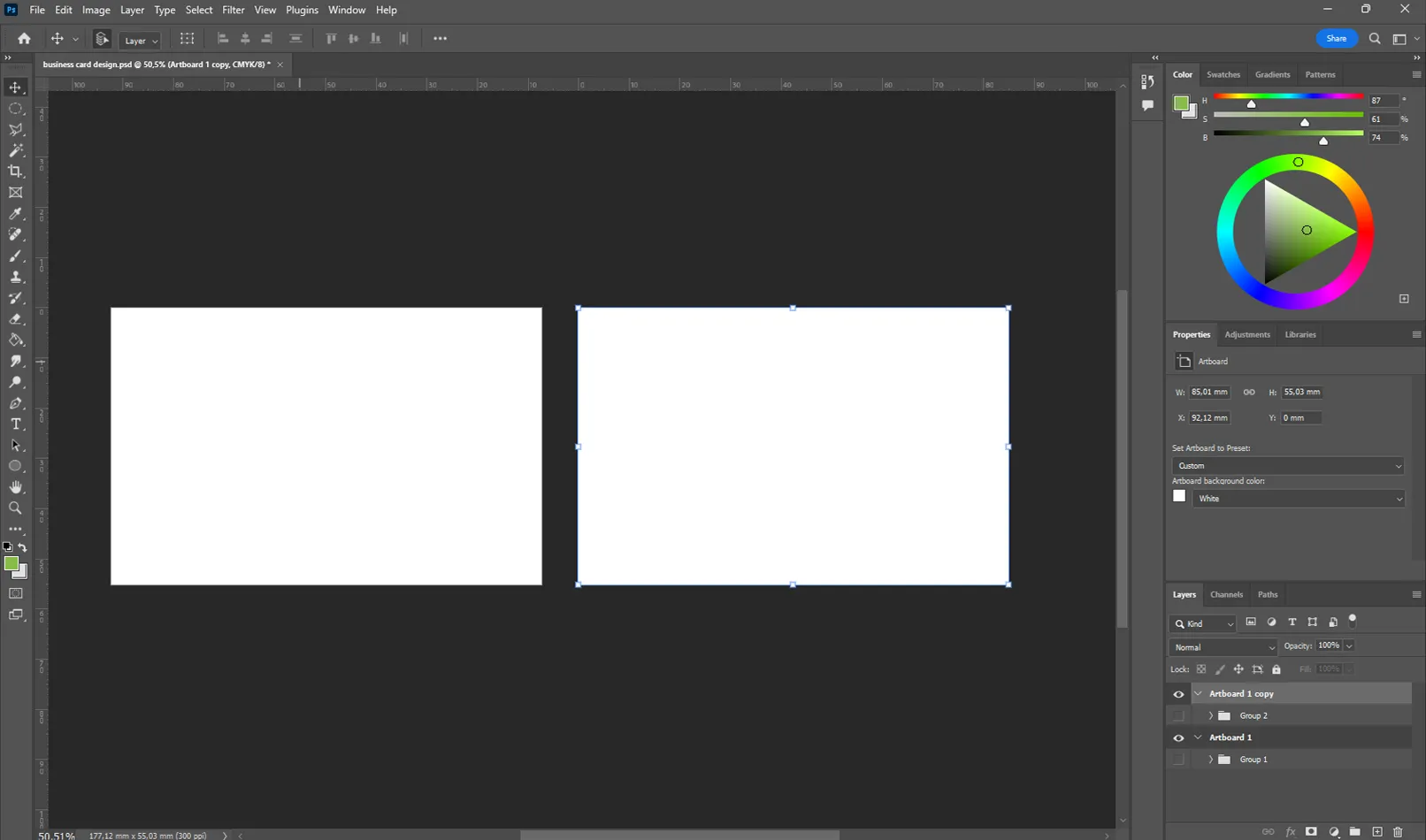
Anda telah membuat dua area kerja untuk bagian depan dan belakang kartu nama. Langkah selanjutnya adalah dengan membentuk bingkai menggunakan garis bantu.
- Gunakan kombinasi tombol Ctrl+R untuk menampilkan garis bantu dalam jendela kerja proyek.
- Klik dengan tombol kiri pada garis bantu ini dan seret hingga jarak 2 mm dari tepi area kerja. Ini akan membentuk bingkai yang tidak boleh dilampaui ketika menempatkan teks dan elemen penting lainnya.
- Ulangi langkah ini untuk sisi lainnya agar Anda mendapatkan bingkai yang diperlukan seperti dalam contoh.
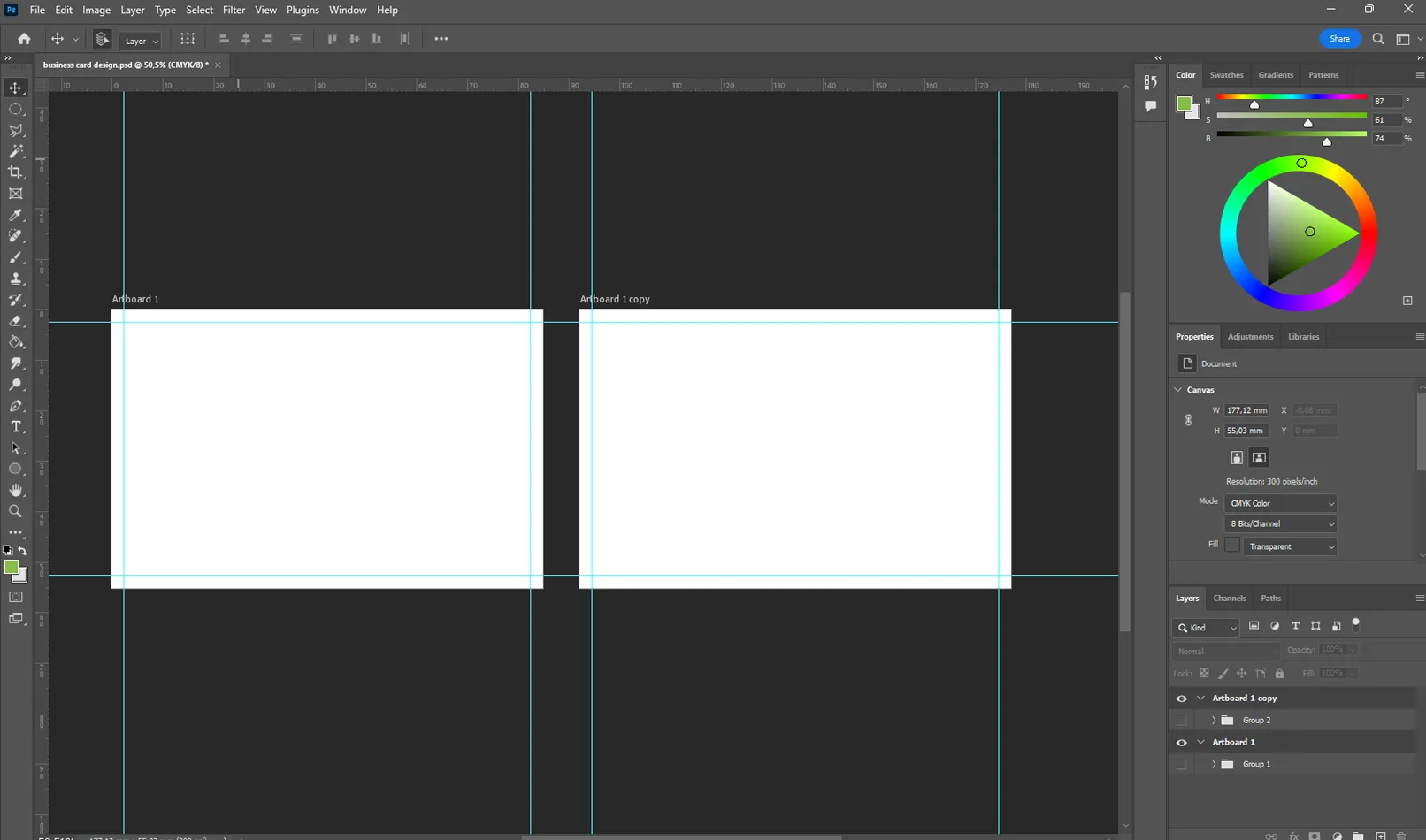
Membuat Latar Belakang Kartu Nama di Adobe Photoshop
Anda harus menggunakan bentuk geometris sederhana atau gambar untuk membuat latar belakang berkualitas. Ingatlah bahwa kartu nama, tidak peduli pilihan Anda, harus mengikuti dasar-dasar desain perusahaan.
Untuk latar belakang, saya akan menggunakan warna dasar portal TutKit.com untuk menyoroti gaya perusahaan.
Elemen pertama akan menjadi latar belakang hijau muda di kedua sisi. Ini akan dibuat dengan alat Rectangle Tool.
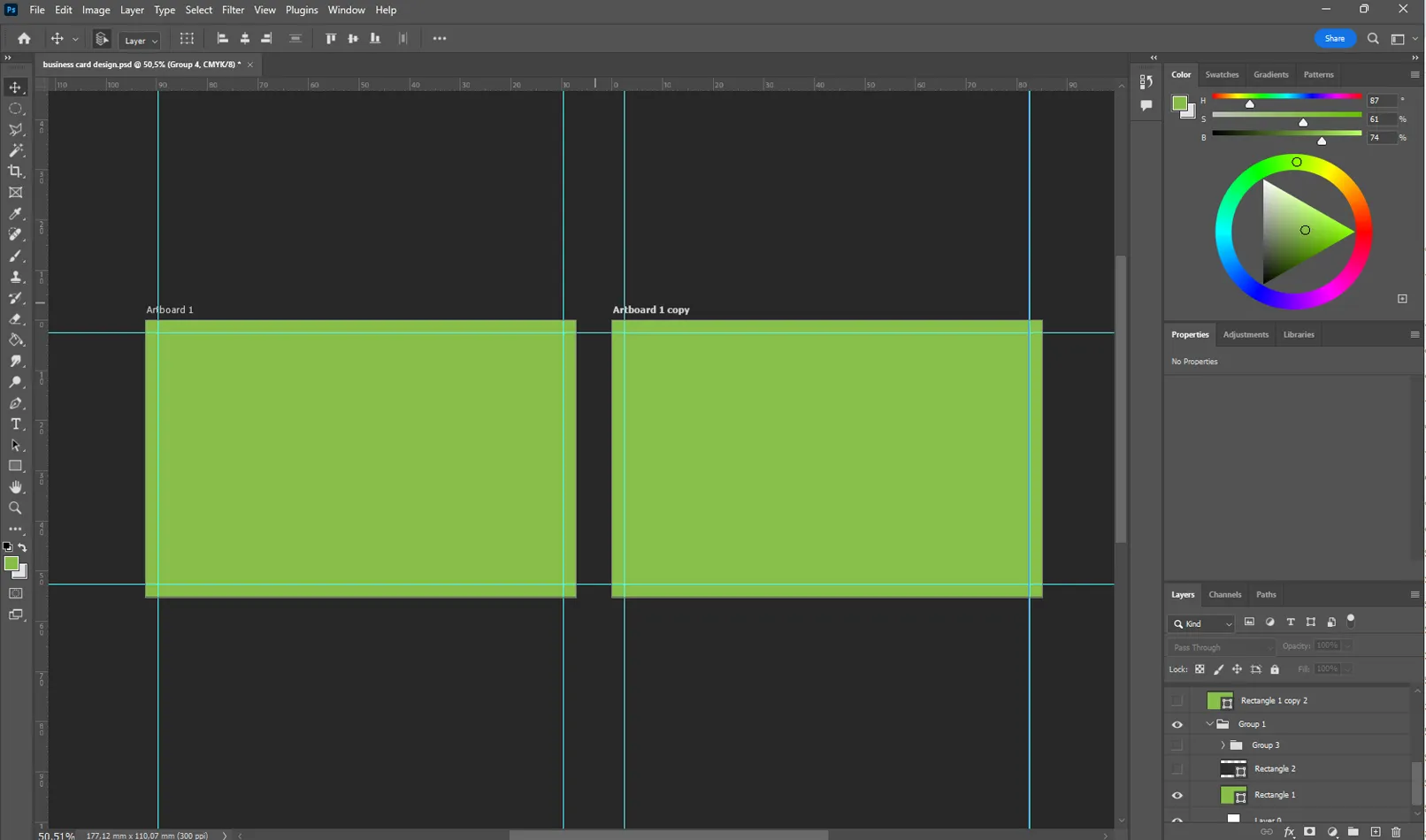
Tambahkan persegi gelap.
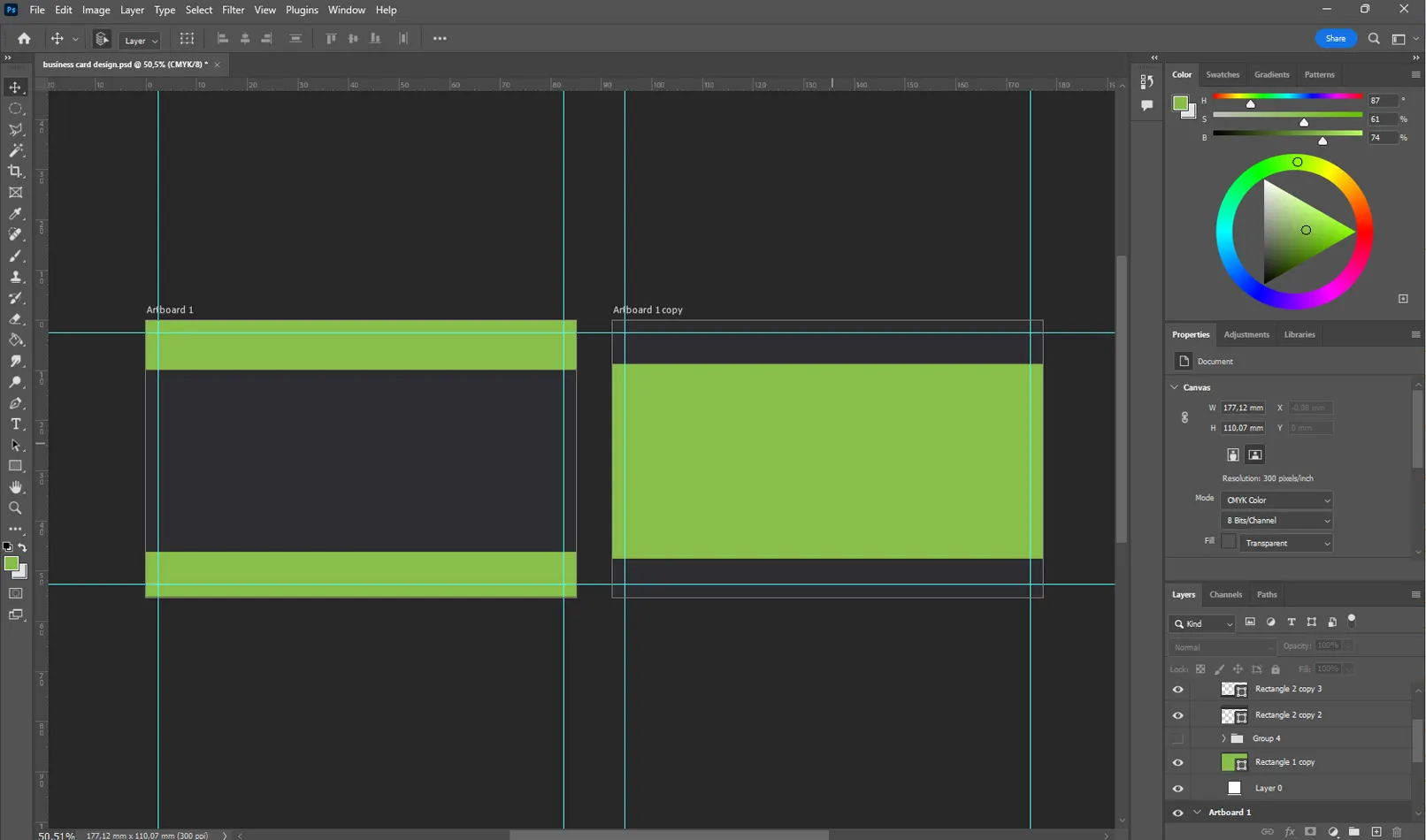
Tambahkan sedikit putih dengan alat persegi yang sama.
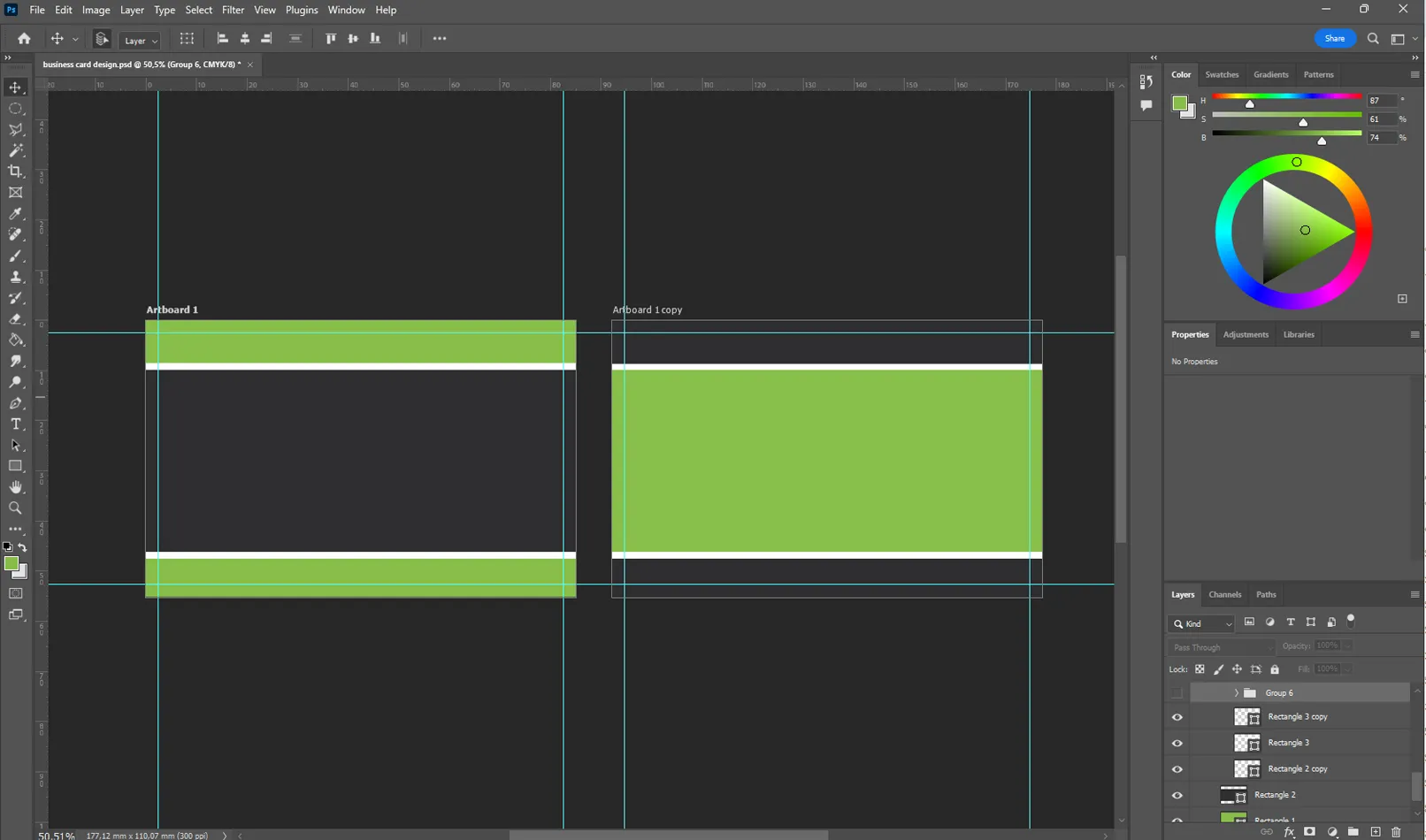
Kami hanya menggunakan persegi untuk membuat latar belakang kartu nama yang berkualitas tinggi yang menggambarkan desain perusahaan melalui warna. Dengan pendekatan ini, kita dapat membuat desain yang bergaya dan profesional yang sederhana dan padat.
Penempatan Teks pada Kartu Nama
Sekarang kita akan membahas elemen terpenting dari sebuah kartu nama. Teks memainkan peran penting dalam desain kartu nama karena berisi informasi tentang perusahaan atau individu. Pemilihan jenis huruf yang buruk atau ukuran yang terlalu kecil dapat membuat kartu nama menjadi tidak menarik dan sulit dibaca, sehingga tidak berguna. Pemilihan jenis huruf, ukuran, dan penempatan teks yang tepat dapat membantu menciptakan kartu nama yang menarik secara estetika dan informatif.
Kita akan menambahkan teks yang telah disiapkan menggunakan alat teks.
Informasi utama seharusnya berada di tengah kartu nama.
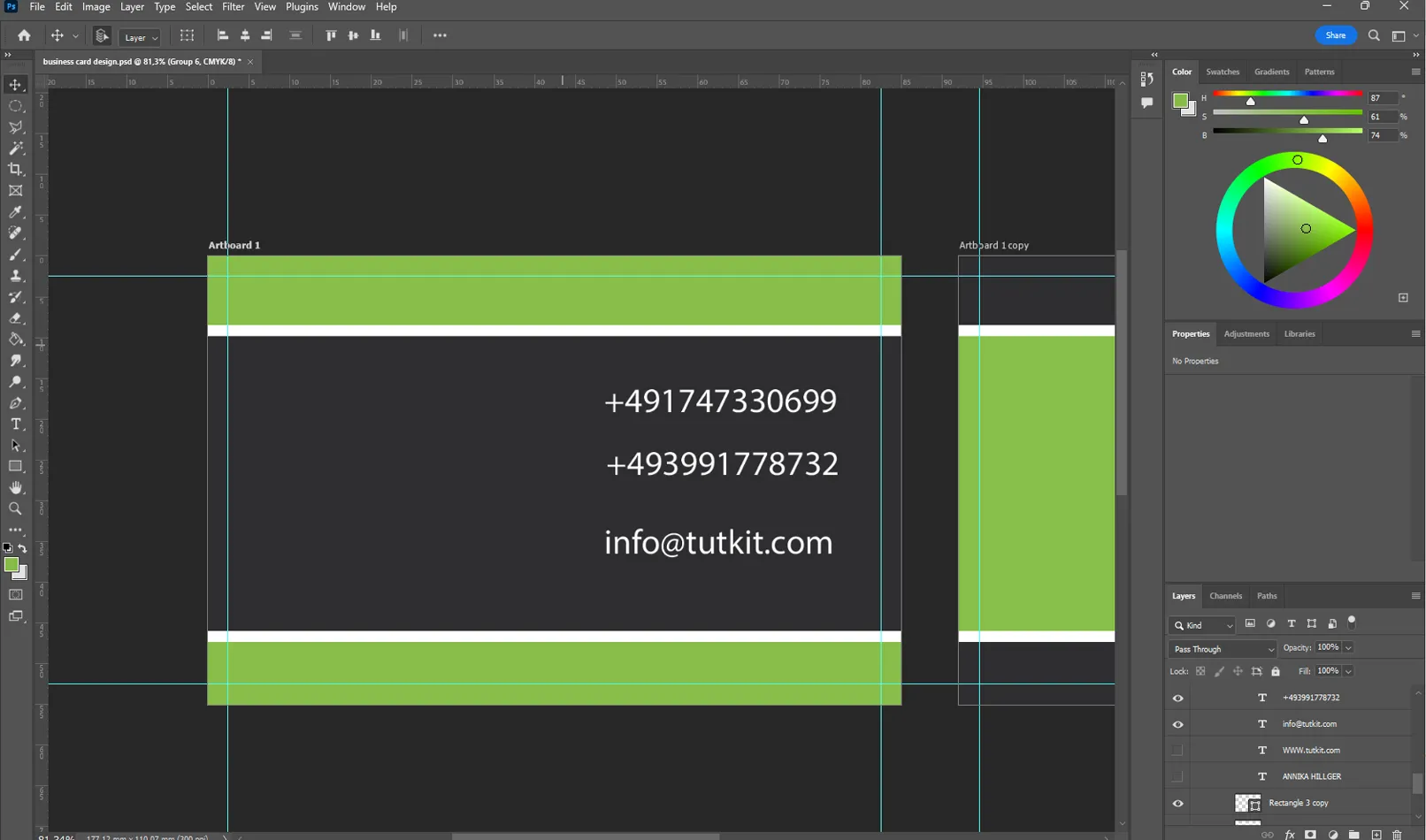
Selain itu, Anda perlu mencantumkan nama dan logo (dalam kasus kami, logo dan nama situs web identik)
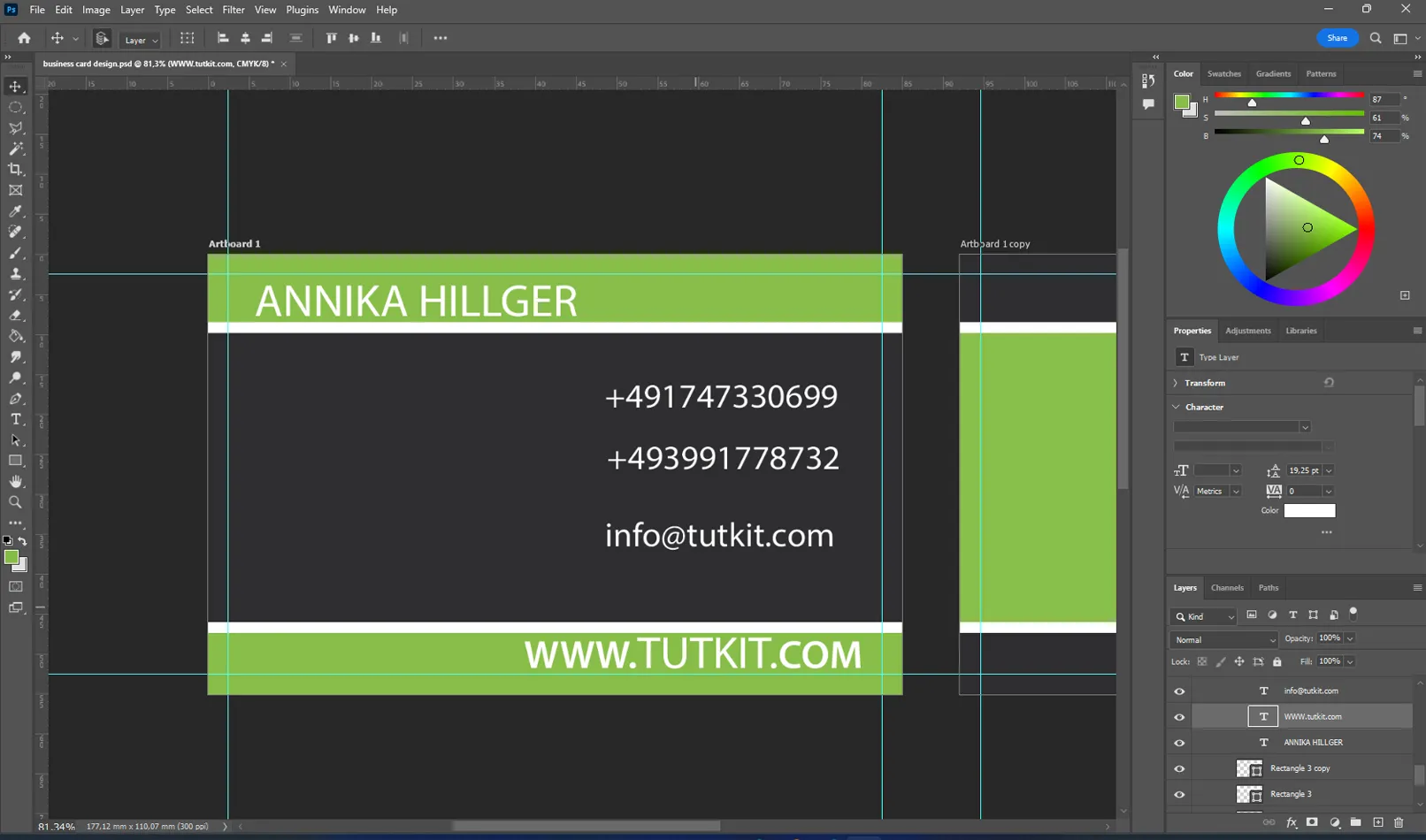
Tempatkan nama di bagian depan kartu nama.
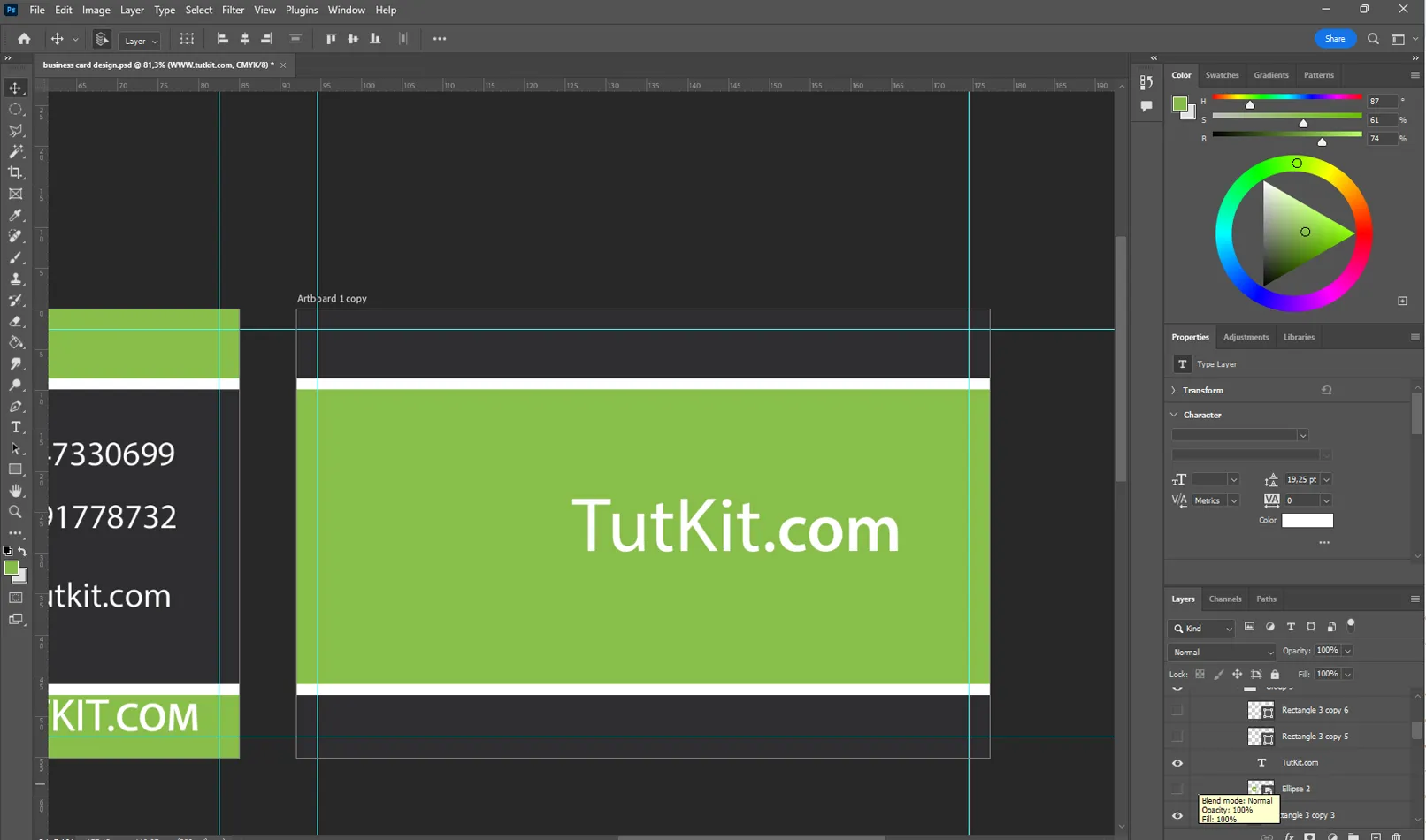
Tata letak teks pada kartu nama sangat penting. Pilih ukuran huruf yang membuatnya mudah dibaca. Teks yang ditempatkan dan mudah dibaca memberikan informasi tentang perusahaan atau individu dan membuat kartu nama menjadi alat kerja yang efektif.
Elemen Terakhir dalam Desain Kartu Nama Menjadi Kartu Nama
Informasi pada kartu nama merupakan hal yang penting, tetapi selain itu, estetika dan gaya juga memiliki kepentingan. Anda dapat meningkatkan kesan visual Anda dengan berbagai cara.
- Mengubah ukuran logo
- Menambahkan elemen grafis
- Menggunakan kombinasi warna yang berbeda
- Menambahkan gambar
Elemen-elemen ini memberikan keunikan pada kartu nama Anda dan membantu agar kartu Anda menonjol dari yang lain.
Buat beberapa baris untuk menekankan tata letak.
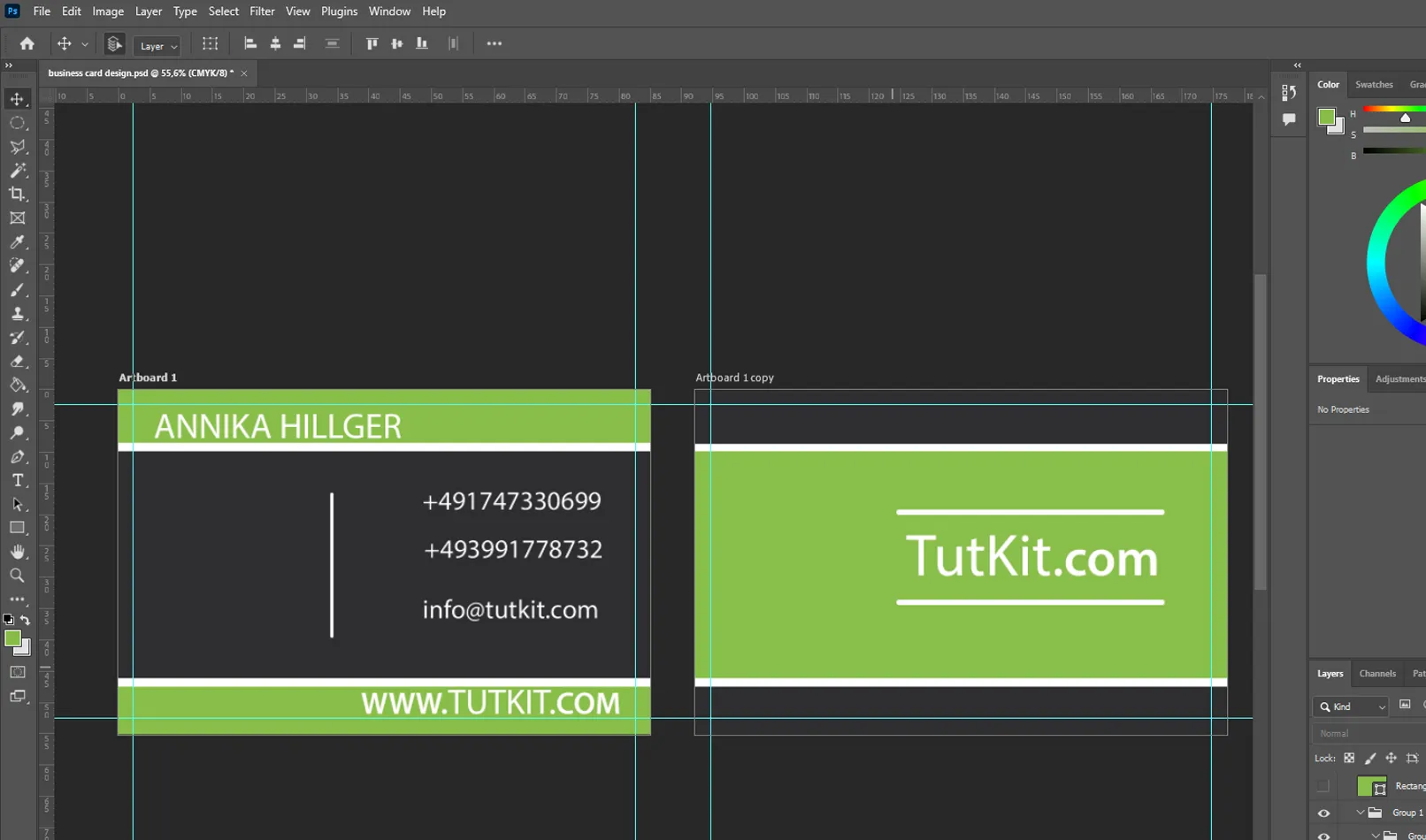
Tambahkan beberapa ikon di sebelah nomor dan email. Informasi tidak hanya dapat disampaikan melalui teks, tetapi juga melalui elemen lain seperti ikon.
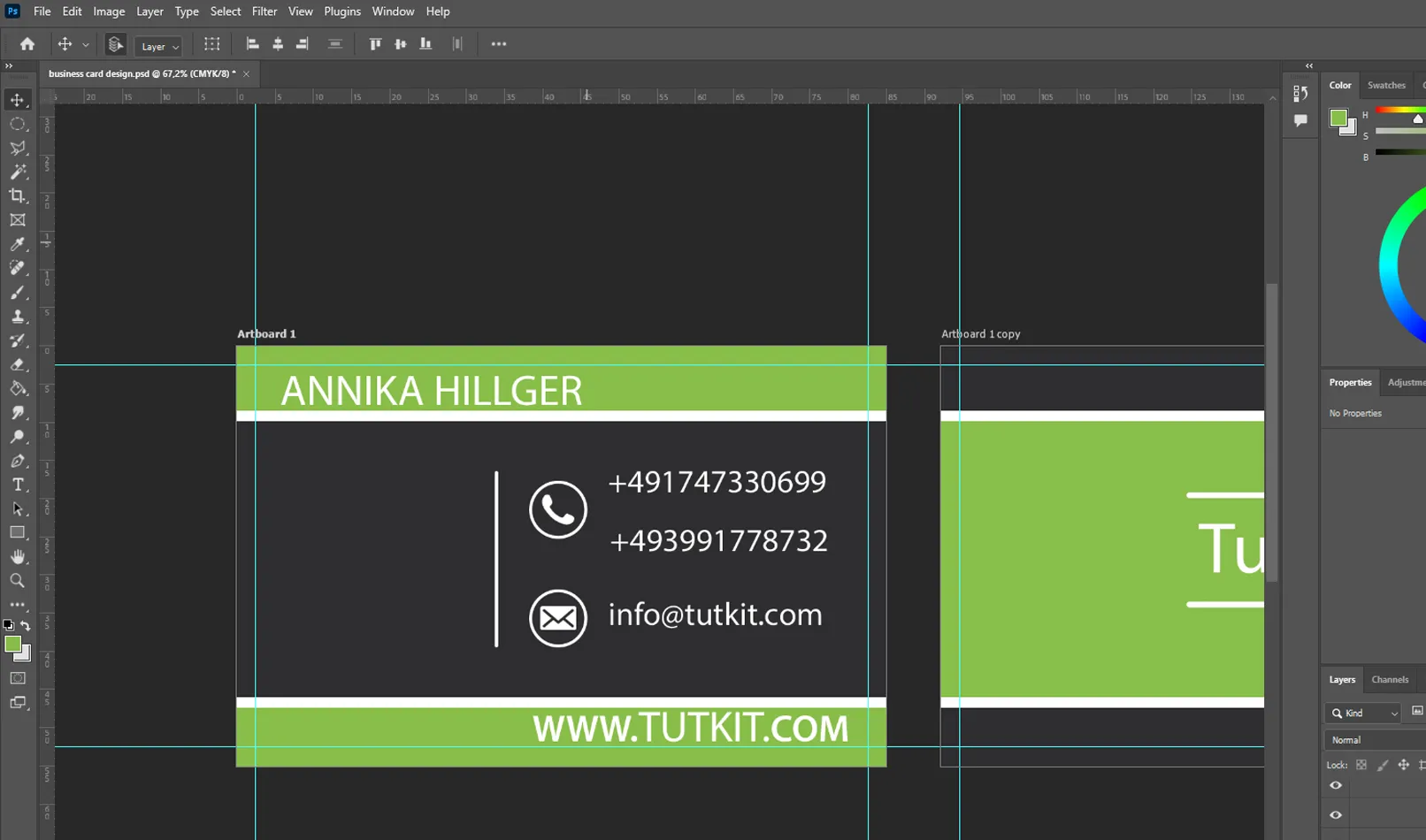
Pada kartu nama terdapat beberapa bidang kosong yang dapat ditarik dan dilepas dari file folder yang telah disiapkan (logo dan kode QR situs) menggunakan Drag & Drop.
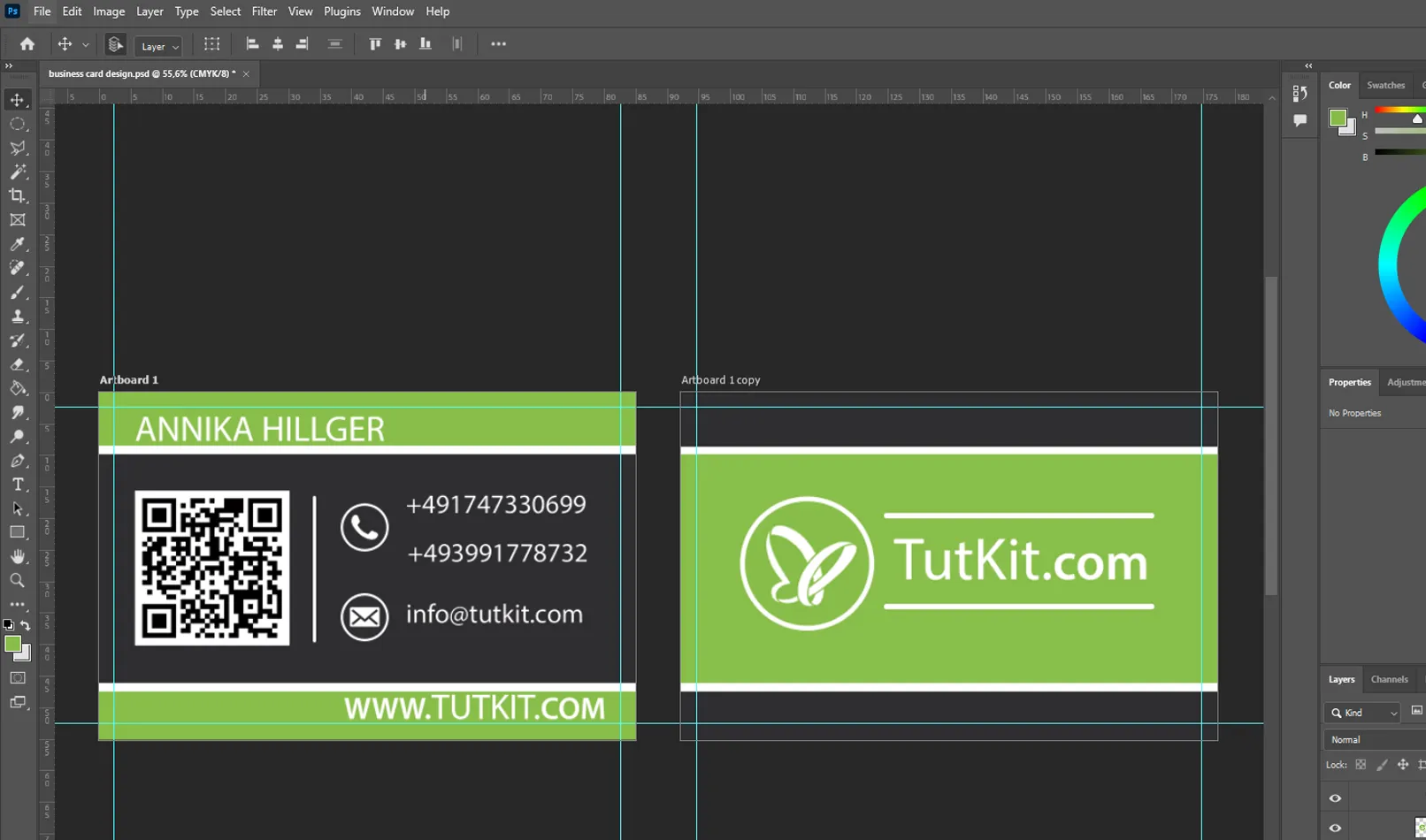
Kartu nama sudah jadi, kami telah menempatkan semua informasi dan membuat kartu nama berkualitas tinggi sesuai dengan gaya perusahaan. Sekarang kartu ini dapat digunakan untuk memperkenalkan bisnis Anda dan berkomunikasi dengan pelanggan.
Menyimpan File untuk Cetak Kartu Nama
Jika Anda mengatur dokumen dengan benar dan memilih opsi yang tepat, Anda akan menghemat waktu dan menghasilkan hasil yang berkualitas. Untuk menyimpan file, klik pada " File ", kemudian pada " Save As… " dan pilih format PDF untuk menyimpan kartu nama Anda. File seperti ini mudah didistribusikan dan siap dicetak dalam berbagai format.
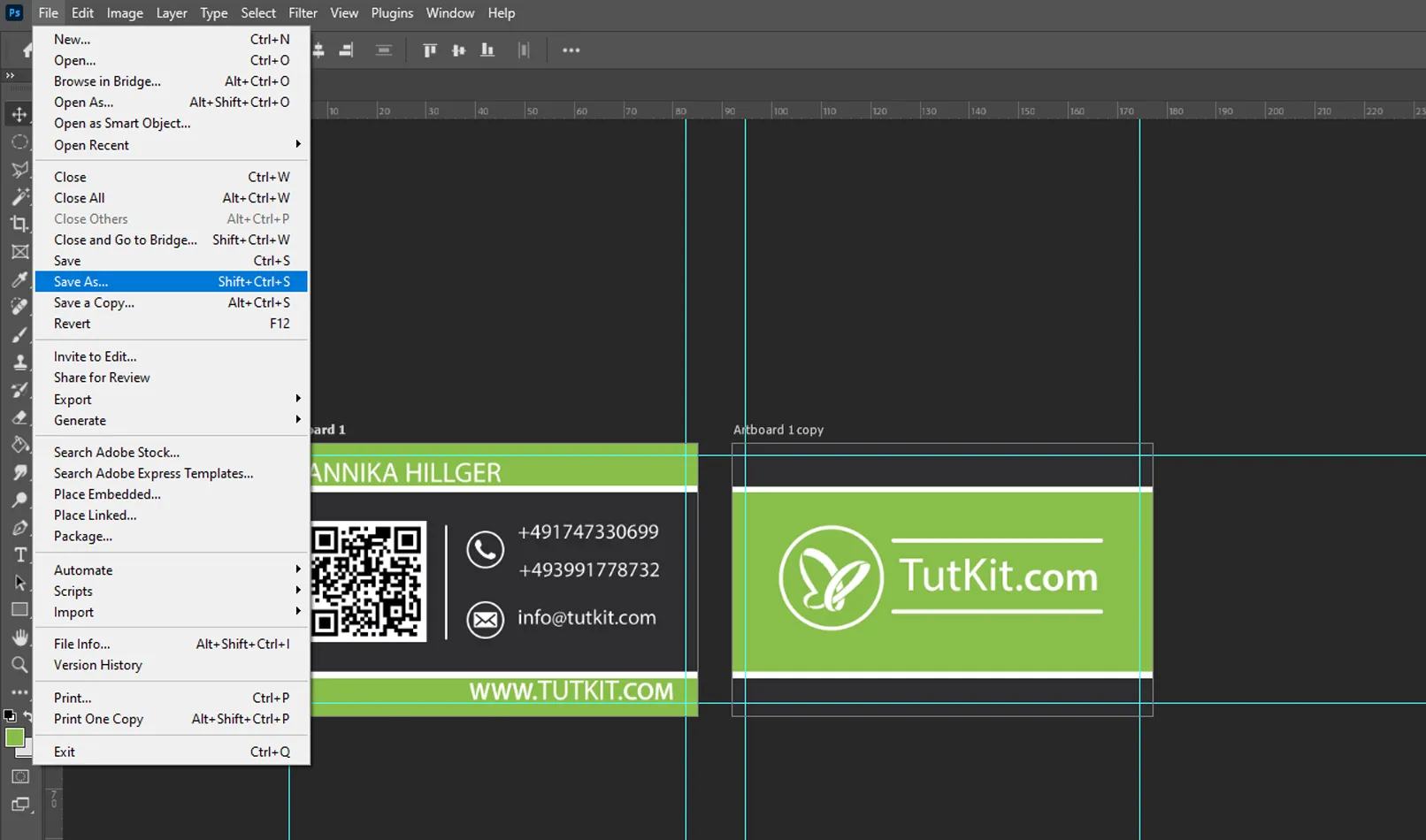
Template Kartu Nama Siap Pakai
Banyak hal dapat dikatakan tentang sebuah kartu nama yang baik: tampilan yang elegan dan harmonis, beragam solusi desain yang digunakan dalam pembuatannya. Namun, jangan lupa bahwa kartu nama pada dasarnya digunakan untuk menyampaikan informasi. Tugas utamanya adalah menyimpan data dan memastikan ketersediaannya bagi calon pelanggan.
Template kartu nama siap pakai cocok untuk menyampaikan informasi. Mereka menawarkan berbagai pilihan desain sehingga Anda dapat memilih opsi favorit untuk menampilkan informasi bisnis atau pribadi Anda. Salah satu keuntungan utama dari template adalah kemampuan untuk dengan cepat dan mudah memilih desain yang tepat tanpa harus membuat semuanya dari awal.
Dengan menggunakan template kartu nama siap pakai, Anda hanya perlu memasukkan informasi Anda sendiri seperti nama, kontak, dan logo perusahaan. Ini menghemat banyak waktu dan uang yang biasanya Anda butuhkan untuk menyewa seorang desainer atau mengembangkan desain dari awal.
Keuntungan lain dari template siap pakai adalah fleksibilitasnya. Anda dapat dengan mudah menyesuaikan template sesuai kebutuhan Anda dengan mengubah warna, font, posisi elemen, dan lainnya. Dengan begitu, Anda dapat membuat desain kartu nama yang unik yang mencerminkan kepribadian dan gaya Anda.
Template Kartu Nama di Tutkit.com
Salah satu keunggulan kami adalah berbagai template kartu nama untuk berbagai gaya dan preferensi. Tim besar desainer profesional di Tutkit.com membuat sejumlah besar karya berkualitas dan modern.

Apakah Anda mencari desain klasik dan elegan atau yang modern dan penuh warna, kami memiliki template yang cocok untuk Anda. Dengan tim desainer profesional yang besar, Anda dengan mudah menemukan solusi sempurna untuk penggunaan bisnis atau pribadi.

Kartu nama dapat disesuaikan dengan sangat mudah. Kami menyediakan berbagai format file sehingga Anda dapat mengedit template kartu nama dengan perangkat lunak Anda: ubah warna, sesuaikan teks, ganti logo.

Di sini Anda akan menemukan produk lain dengan kartu nama kami. Jangan lewatkan!